Hvis du vil stoppe synkroniseringen OneDrive på datamaskinen fordi du er på en forbruksmålt eller treg Internett-tilkobling, kan du stanse synkroniseringen midlertidig og gjenoppta den.
Det å stanse midlertidig og gjenoppta kan også hjelpe deg hvis OneDrive-statusen viser «Behandler endringer» i en lang periode.
Gjør dette for å stanse synkroniseringen midlertidig
-
Høyreklikk (eller CTRL-klikk i Mac) OneDrive-ikonet på oppgavelinjen (eller menylinjen).
-
Velg hvor lenge du vil ta en pause i 2, 8 eller 24 timer, og kontroller at de hvite eller blå OneDrive skyikonene i systemstatusfeltet vises midlertidig stanset.

Obs!:
-
Hvis du ikke ser OneDrive-skyen på oppgavelinjen eller menylinjen, kan du lese at jeg ikke kan se noen OneDrive-ikoner.
-
OneDrive stanser automatisk midlertidig når PC-en går inn i batterisparingsmodus, eller du er koblet til et forbruksmålt nettverk.
-
Hvis du har både OneDrive og OneDrive for Business, kan du stanse og gjenoppta dem uavhengig av hverandre.
-
Gjør dette for å gjenoppta synkronisering
Synkroniseringen gjenopptas automatisk når pausetiden er over, eller du kan manuelt gjenoppta synkroniseringen når som helst.
-
Velg ikonet OneDrive midlertidig stanset i systemstatusfeltet:

-
Velg eller den gule boksen i aktivitetssenteret for å komme i gang igjen:
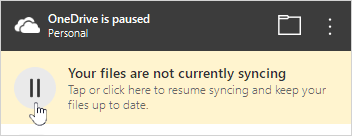
Finn ut mer
Slå av, deaktivere eller avinstallere OneDrive
Trenger du mer hjelp?
|
|
Kontakt kundestøtte
Hvis du trenger teknisk støtte, kan du gå til Kontakt Microsoft Kundestøtte, skriv inn problemet, og velg Få hjelp. Hvis du fortsatt trenger hjelp, velger du Kontakt kundestøtte for å bli rutet til det beste støttealternativet. |
|
|
|
Administratorer
|












